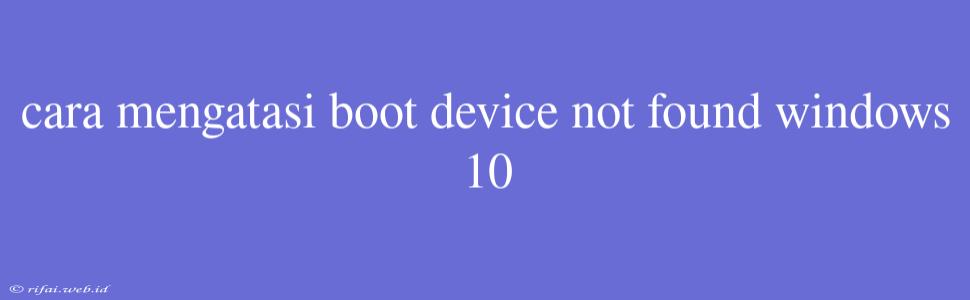Cara Mengatasi Boot Device Not Found Windows 10
Boot Device Not Found adalah sebuah pesan galat yang muncul saat sistem operasi Windows 10 gagal mendeteksi perangkat boot (hard drive atau SSD) pada saat proses booting. Kesalahan ini dapat disebabkan oleh beberapa faktor, seperti konfigurasi BIOS yang salah, masalah hardware, atau korupsi sistem operasi. Berikut adalah langkah-langkah untuk mengatasi Boot Device Not Found pada Windows 10.
Langkah 1: Periksa Konfigurasi BIOS
- Restart komputer Anda dan tekan tombol untuk masuk ke menu BIOS (biasanya F2, F12, atau DEL).
- Pastikan bahwa perangkat boot (hard drive atau SSD) terdeteksi dan dipilih sebagai prioritas boot pertama.
- Simpan perubahan dan keluar dari menu BIOS.
Langkah 2: Periksa Koneksi Kabel
- Pastikan bahwa kabel hard drive atau SSD terhubung dengan baik ke motherboard.
- Cek apakah kabel SATA atau kabel power terpasang dengan baik.
Langkah 3: Aktifkan Legacy Boot
- Restart komputer Anda dan tekan tombol untuk masuk ke menu BIOS.
- Cari menu "Boot" dan cari opsi "Legacy Boot" atau "CSM" (Compatibility Support Module).
- Aktifkan opsi tersebut dan simpan perubahan.
Langkah 4: Cek Sistem File
- Restart komputer Anda dan tekan tombol untuk masuk ke menu Boot Options (biasanya F8).
- Pilih "Safe Mode" dan tekan Enter.
- Buka Command Prompt sebagai administrator dan jalankan perintah
chkdsk C:(ganti C: dengan huruf drive sistem Anda). - Jalankan perintah
sfc /scannowuntuk memeriksa dan memperbaiki korupsi sistem.
Langkah 5: Install Ulang Windows 10
- Jika langkah-langkah di atas tidak membantu, maka Anda perlu melakukan install ulang Windows 10.
- Pastikan untuk membuat backup data penting sebelum melakukan install ulang.
Dengan mengikuti langkah-langkah di atas, Anda seharusnya dapat mengatasi masalah Boot Device Not Found pada Windows 10. Jika masih mengalami masalah, maka Anda perlu mencari bantuan dari teknisi komputer atau pusat servis resmi.